Android Studio 设置打开layout.xml文件的默认视图
Android Studio 设置打开layout.xml文件的默认视图
androd studio 在使用的时候打开我们自己的布局文件默认展示的视图为Design,我们想要编辑的时候还有手动切换成splite 视图或者Code视图,不上很方便,我个人习惯使用Splite视图,可以看效果和编辑,怎么设置成我们想要的默认视图呢。
设置方法(旧版本)
- 点击File ,选择Settings;
- 打开Editor 进行展示;
- 找到Layout Editor 标签;
- 右侧找到 Other Resources (E.g.Layout,Menu,Navigation) 选择splite即可;
- 下次打开布局文件就是你设置的视图

但在新版本已经没有这些按钮了
依然是 File ---> Editor ---> Design Tools 可根据个人习惯设置
我的AndroidStudio版本: Android Studio Flamingo | 2022.2.1 Patch 1
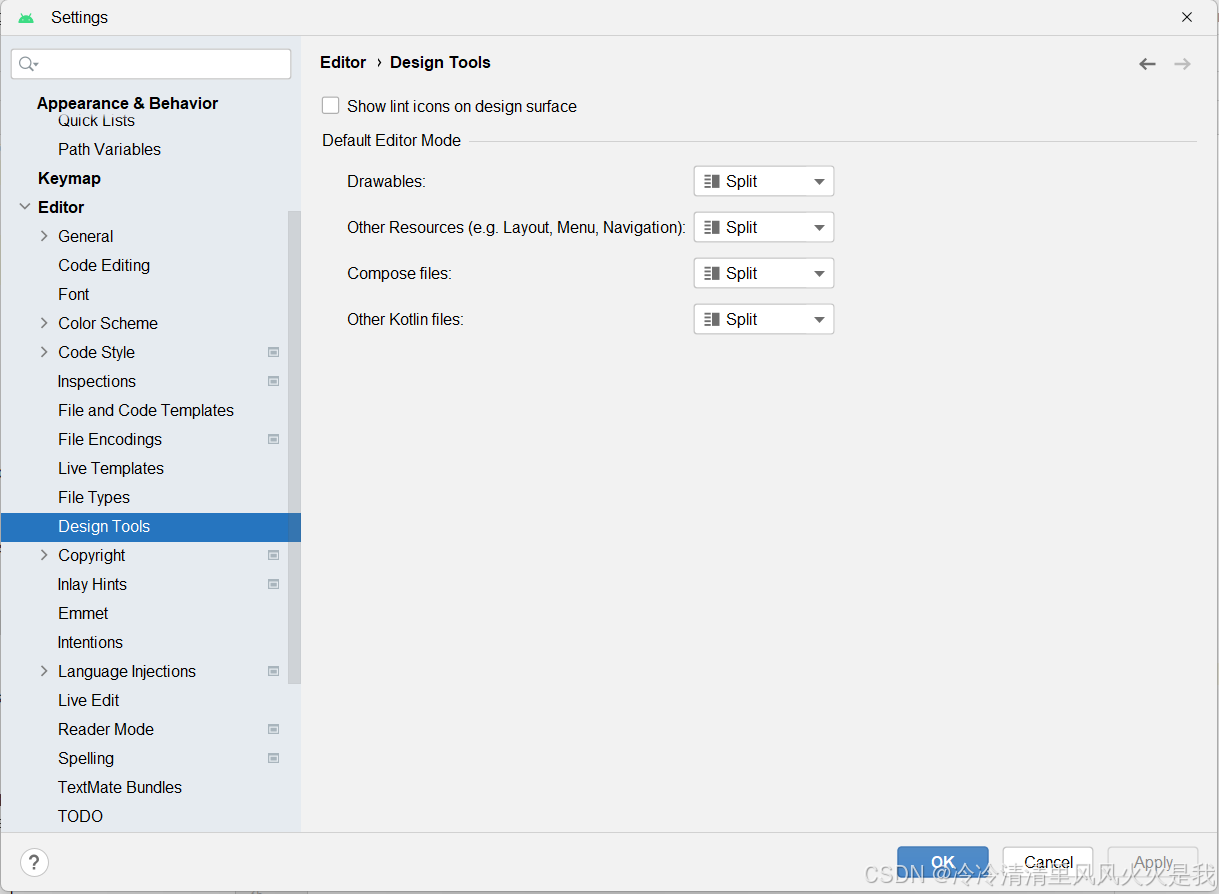
如上就是修改 Android 布局默认打开split























 1702
1702

 被折叠的 条评论
为什么被折叠?
被折叠的 条评论
为什么被折叠?








